Cara menggunakan HDMI ARC di Samsung Smart TV
HDMI merupakan konektor umum untuk suara dan video. Perangkat suara dan proyektor semuanya menggunakan standar ini. Untuk mendapatkan pengalaman suara yang lebih baik, Anda dapat menggunakan kabel HDMI untuk mengarahkan suara dari Smart TV ke perangkat suara. ARC (Audio Return Channel) adalah fungsi khusus kabel bersertifikat HDMI berkecepatan tinggi yang melaluinya suara juga dapat dikirim kembali ke transmitter.
Apa itu HDMI ARC?
Sebagian besar Samsung TV mendukung fitur HDMI yang disebut Audio Return Channel. HDMI ARC dirancang untuk mengurangi jumlah kabel antara TV Anda dan Home Theatre System atau Soundbar eksternal. Sinyal audio dapat disalurkan menuju dan dari speaker, yang akan meningkatkan kualitas suara dan latensi sinyal.
Dengan kata lain, Anda tidak membutuhkan kabel optik/audio kedua yang terhubung ke speaker yang kompatibel dengan HDMI ARC. Untuk menghubungkan TV Anda dengan speaker yang dilengkapi ARC, pastikan Anda menggunakan kabel HDMI 1.4 atau yang lebih tinggi. Fungsionalitas HDMI-ARC hanya tersedia melalui port khusus di TV atau One Connect Box, dan speaker eksternalnya harus kompatibel. Anda mungkin juga perlu menyesuaikan pengaturan speaker eksternal untuk mengaktifkan kontrol ARC HDMI.

Format audio yang didukung oleh HDMI ARC:
- PCM (2 saluran)
- Dolby Digital (hingga saluran 5.1)
- DTS Digital Surround (hingga saluran 5.1)
Catatan: DTS hanya tersedia pada model yang dirilis sebelum tahun 2018.
Cara menghubungkan kabel HDMI
Ikuti langkah-langkah di bawah ini untuk menghubungkan Smart TV Anda ke speaker:
Langkah 1. Siapkan kabel HDMI.
Langkah 2. Hubungkan kabel ke HDMI IN (ARC) di TV.
Langkah 3. Hubungkan ke port HDMI OUT (TV-ARC) pada speaker yang ingin dihubungkan.
Langkah 4. Hidupkan speaker yang terhubung ke TV.
Langkah 5. Suara TV akan diputar melalui speaker eksternal.

Anynet + (HDMI CEC) telah diaktifkan di pabrik untuk Samsung Soundbar dan Home Cinema System. Jika perangkat Anda bukan Samsung Soundbar atau Home Cinema System, Anda perlu memastikan bahwa fungsi Anynet + (HDMI-CEC) diaktifkan di Smart TV.
- Untuk smart TV seri T/Q, R/Q, N/Q, dan M/Q (mulai tahun 2017)
Beranda> Pengaturan> Umum> Manajemen perangkat eksternal> Anynet + (HDMI CEC)
- Untuk Smart TV seri K (tahun 2016)
Beranda> Pengaturan> Sistem> Pengaturan pakar> Anynet + (HDMI-CEC)
- Untuk Smart TV hingga seri J (tahun 2015)
Menu> Sistem> Anynet + (HDMI-CEC)
Catatan:
- Fungsi Anynet + (HDMI-CEC) harus diaktifkan di smart TV agar dapat menggunakan eARC.
- Jika menggunakan kabel yang bukan asli, maka dapat terjadi kesalahan.
- Port HDMI diberi label ARC di bagian belakang TV atau One Connect Box.
- Sebagian besar One Connect Box memiliki port HDMI-ARC (biasanya port HDMI ketiga).
Memecahkan masalah koneksi HDMI
Jika ada masalah pada operasi ARC/eARC, pertama-tama lepaskan semua perangkat eksternal (STB, perangkat OTT, dll.) yang terhubung ke TV, lalu coba putar lagi. Beberapa perangkat eksternal mungkin tidak sesuai dengan spesifikasi koneksi HDMI, yang dapat menyebabkan masalah. Jika Anda masih memiliki masalah, Anda perlu memeriksa lebih lanjut dengan metode berikut.
Anda perlu mengaktifkan protokol HDMI-CEC dalam Menu Pengaturan di TV Anda. Samsung TV akan mengaktifkan Anynet+ protokol HDMI-CEC.
Jalur menu untuk mengaktifkan Anynet+ akan seperti berikut ini:
Langkah 1. Tekan tombol HOME pada remote control Samsung Anda lalu pilih Pengaturan.
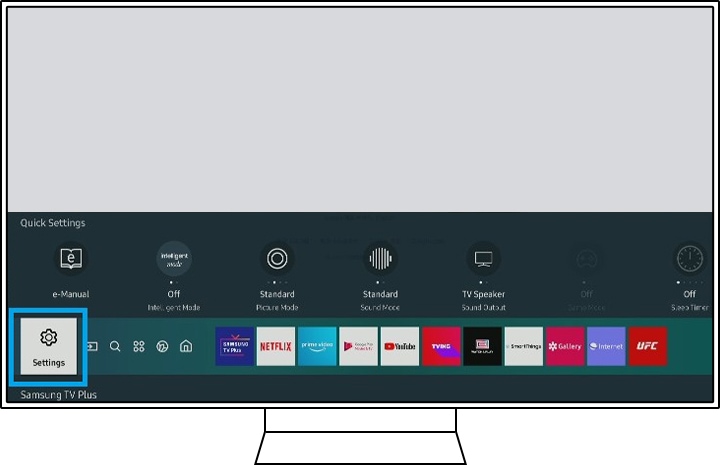
Langkah 2. Di layar Pengaturan, pilih Menu Umum dan Manajer Perangkat Eksternal.
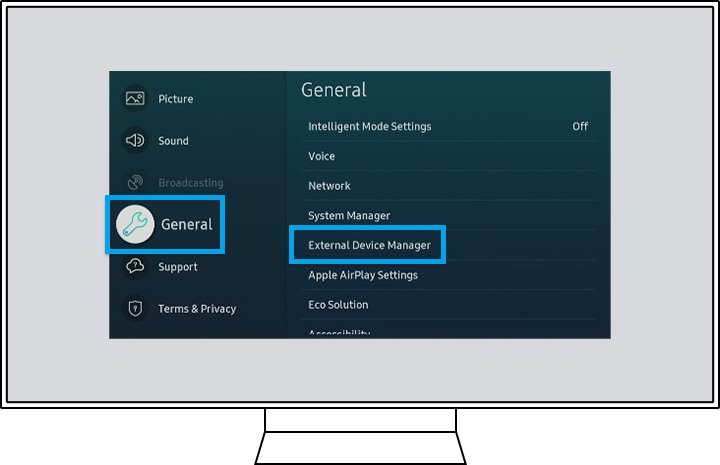
Langkah 3. Buka Anynet+ (HDMI-CEC) di menu Manajer Perangkat Eksternal lalu tekan enter pada remote untuk mengaktifkan Anynet+.
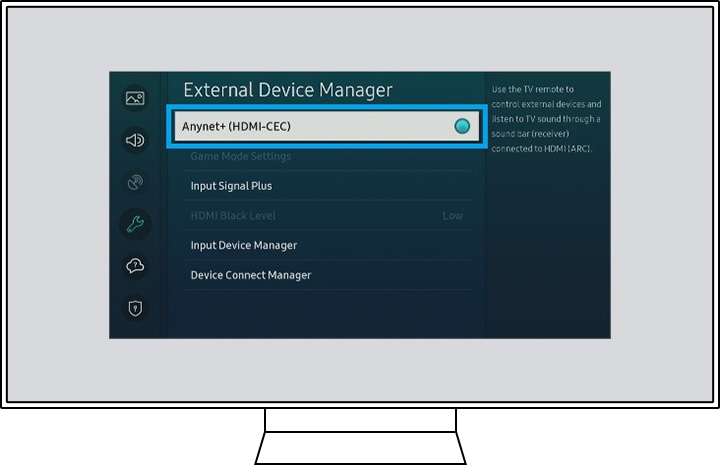
Jika Anda menggunakan soundbar atau home theatre system pihak ketiga, periksa apakah fungsi HDMI CEC atau ARC sudah diaktifkan. Setelah itu, alihkan sumber input ke HDMI ARC pada speaker.
Tergantung serinya, buat pengaturan berikut di Smart TV Anda sehingga nantinya suara akan direproduksi oleh speaker:
- Smart TV mulai tahun 2017 (seri T / Q, R / Q, N / Q and M / Q)
Buka Beranda> Pengaturan> Suara> Output Suara. Pilih Receiver (HDMI) dari daftar.
- Smart TV mulai tahun 2016 (seri K)
Buka Beranda> Pengaturan> Suara> Pengaturan Speaker. Pilih Receiver (HDMI) dari daftar.
- Smart TV mulai tahun 2015 (seri J)
Buka Menu> Suara> Daftar Speaker. Pilih Receiver (HDMI) dari daftar.
- Smart TV mulai tahun 2013 sampai 2014 (seri F / H)
Buka Menu> Suara> Pengaturan Speaker. Atur output suara TV ke receiver.
- Smart TV mulai tahun 2011 sampai 2012 (seri D / E)
Buka Menu> Sistem> Anynet + (HDMI-CEC). Atur fungsi Receiver ke On (Hidup).
Bila TV Anda tidak mengeluarkan suara, atau suaranya terputus-putus, dan Anda mendengarkan sesuatu dari perangkat yang terhubung dengan kabel HDMI, salah satu penyebab paling sederhana untuk masalah ini adalah kabel memiliki kualitas yang rendah. Mengingat mengganti kabel dengan kabel berkualitas lebih tinggi tidak selalu mudah atau nyaman, model Samsung Smart TV memiliki pengaturan yang dapat digunakan untuk menyesuaikan cara TV menginterpretasikan sinyal HDMI dan meningkatkan kompatibilitasnya dengan kabel.
Buka Menu > Dukungan > Diagnosis Mandiri > Informasi Sinyal > Riwayat Sinyal > Level Keterlambatan HDMI, lalu pilih dari salah satu opsi berikut:
(Model mulai tahun 2020: Menu > Dukungan > Perawatan Perangkat > Diagnosis Mandiri > Informasi Sinyal > Riwayat Sinyal > Level Keterlambatan HDMI)
- Dasar: Ini adalah pengaturan default untuk pengoperasian normal.
- Lambat 1: Ini akan menambah sedikit keterlambatan sebelum menentukan bahwa kabel HDMI tidak mengirim sinyal.
- Lambat 2: Ini akan menambah keterlambatan yang signifikan.
Mengatur opsi ini ke Lambat 1 atau Lambat 2 akan meningkatkan kualitas sinyal dari kabel HDMI yang buruk, tetapi efek sampingnya yaitu keterlambatan ini juga akan terjadi saat mengganti sumber.
Jika Anda menghubungkan kabel HDMI ARC ke Soundbar dan semua pengaturan sudah benar, tetapi masih tidak berfungsi, Anda juga dapat mengatur ulang perangkat Soundbar dengan mengikuti langkah-langkah yang tercantum di bawah.
Langkah 1. Matikan TV dan Soundbar. (Mode Siaga)
Langkah 2. Tekan dan tahan tombol Volume Naik (+) dan Turun (-) secara bersamaan pada remote selama lebih dari 5 detik sampai INIT ditampilkan.
Langkah 3. Hidupkan TV dan Soundbar.
Langkah 4. Tekan tombol Home di remote TV. Pilih Pengaturan dan ganti Output Suara ke Soundbar.
Langkah 5. Notifikasi ARC TV akan muncul di layar depan, lalu suara TV diputar.
Catatan: Screenshot dan menu perangkat hanya bersifat contoh dalam bahasa Inggris - keduanya juga tersedia dalam bahasa negara Anda.
Terima kasih atas tanggapan Anda
Mohon jawab semua pertanyaan.
RC01_Static Content



